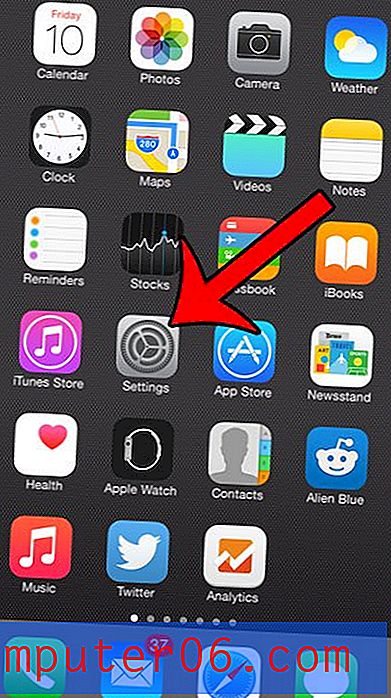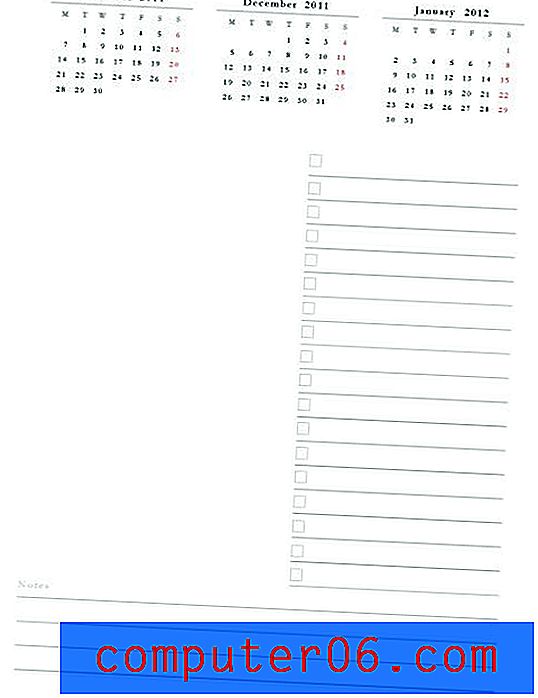Kā iespējot vai atspējot kameras atļaujas Pokemon Go ierīcē iPhone
Dažas lietotnes, kuras instalējat savā iPhone, vēlas piekļūt dažām citām funkcijām un lietotnēm, kuras esat instalējis savā ierīcē. Šīs atļaujas ļauj šīm lietotnēm izmantot šīs funkcijas, lai nodrošinātu pilnu funkcionalitāti, kuru lietotne spēj.
Pokemon Go gadījumā viena no atļaujām, ko tā vēlas, ir paredzēta kamerai. Šī atļauja ļauj Pokemon Go spēlētājiem izmantot spēles AR funkciju, kas Pokemon parādīs tā, it kā tas fiziski būtu jūsu priekšā. Tas ir jautrs spēles papildinājums un pat svarīgs komponents dažos uzdevumos, kurus jūs, iespējams, vēlēsities veikt spēlējot. Bet, ja jūs nevarat izmantot AR funkciju, iespējams, ka vēl neesat atļāvis kameras atļaujas. Mūsu apmācība zemāk parādīs, kur atrast šo iestatījumu, lai jūs varētu iespējot vai atspējot Pokemon Go kameru piekļuvi pēc jūsu ieskatiem.
Kā nomainīt Pokemon Go kameras atļaujas iPhone 7
Šajā rakstā norādītās darbības tika veiktas, izmantojot iPhone 7 Plus operētājsistēmā iOS 11.3.2. Es izmantoju jaunāko Pokemon Go versiju, kas pieejama, kad tika rakstīts šis raksts. Ņemiet vērā, ka, atspējojot kameras atļaujas Pokemon Go, jūs nevarēsit izmantot spēles AR funkciju.
1. darbība: atveriet lietotni Iestatījumi .

2. solis: ritiniet uz leju un atlasiet opciju Konfidencialitāte .
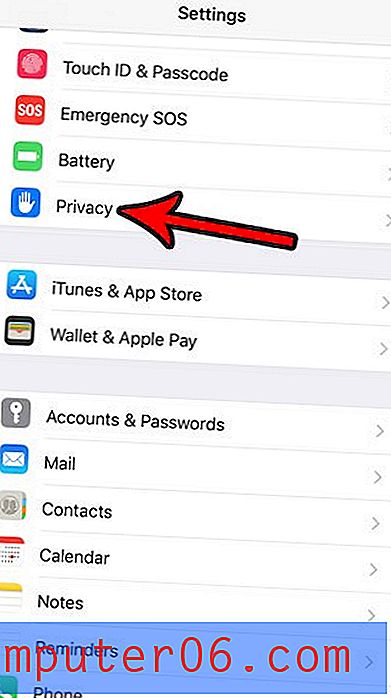
3. solis: izvēlieties opciju Kamera .
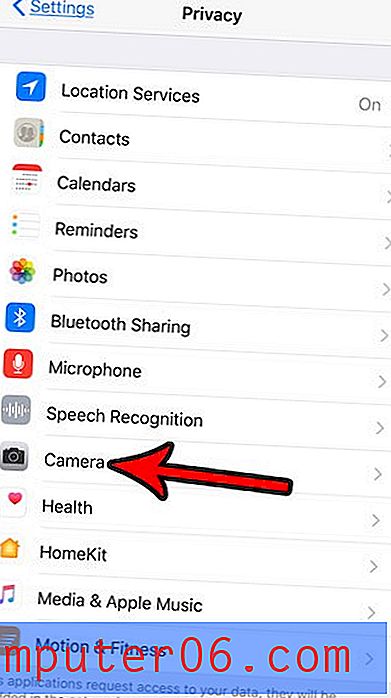
4. solis: pieskarieties pogai pa labi no Pokemon Go, lai izslēgtu vai iespējotu kameras atļaujas. Zemāk redzamajā attēlā esmu iespējojis kameru atļaujas.
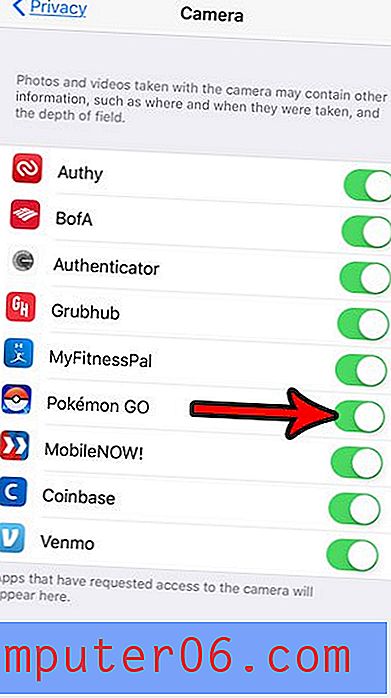
Vai esat izmantojis Pokemon Go draugu funkciju, bet jūsu drauga kods ir pieejams kaut kur publiski un jūs saņemat nevēlamus draugu pieprasījumus? Uzziniet, kā nomainīt Pokemon Go drauga kodu uz kaut ko citu un padarīt nederīgu oriģinālo kodu, kuru jūs kaut kur bijāt ievietojis.